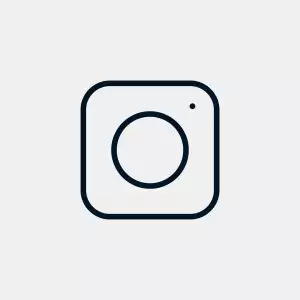Technologie: Google Play stávkuje? Proč vám nejdou stahovat aplikace
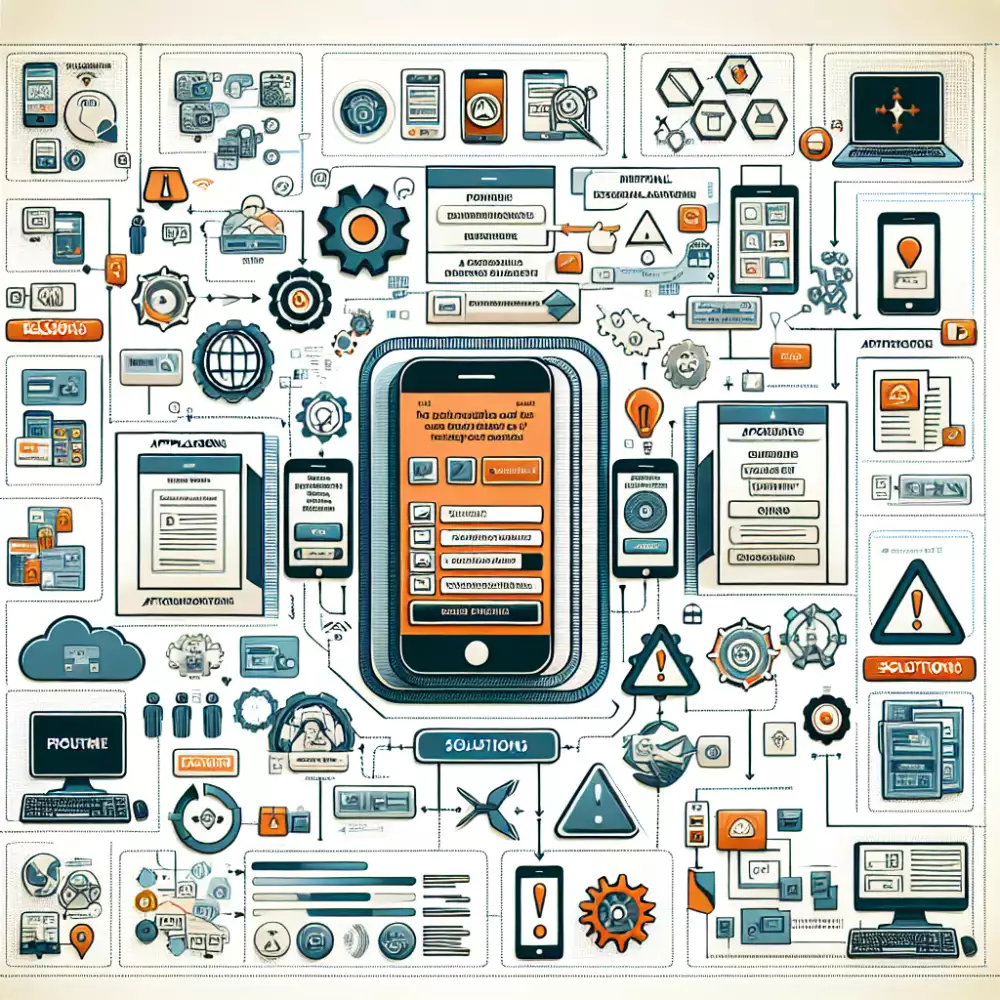
- Verze Androidu zastaralá
- Nedostatek úložného prostoru
- Poškozená mezipaměť Google Play
- Problém s připojením k internetu
- Nesprávné datum a čas v zařízení
- Konflikt s VPN nebo proxy serverem
- Poškozený účet Google
- Nepodporované zařízení
- Problém s Google servery
- Malware v zařízení
- Poškozená SD karta
- Restartovat zařízení
- Obnovení továrního nastavení
Verze Androidu zastaralá
Je možné, že používáte starší verzi Androidu, která není s nejnovějšími aplikacemi v Obchodě Play kompatibilní. Vývojáři aplikací totiž často své aplikace optimalizují pro nejnovější verze Androidu a starší verze už nemusí podporovat. V takovém případě se vám aplikace nemusí podařit stáhnout nebo se po stažení nemusí správně spustit.
Řešením je aktualizace vašeho zařízení na nejnovější dostupnou verzi Androidu. Otevřete nastavení telefonu a vyhledejte sekci "Systém" nebo "O telefonu". Tam byste měli najít možnost "Aktualizace softwaru" nebo "Aktualizace systému". Pokud je aktualizace dostupná, stáhněte ji a nainstalujte. Nezapomeňte, že dostupnost aktualizací se liší v závislosti na výrobci vašeho zařízení a vašem mobilním operátorovi.
Pokud vaše zařízení již nelze aktualizovat na novější verzi Androidu, zkuste v Obchodě Play vyhledat starší verze aplikací, které potřebujete. Mějte ale na paměti, že starší verze aplikací nemusejí být tak bezpečné a stabilní jako ty nejnovější.
Nedostatek úložného prostoru
Jedním z nejčastějších důvodů, proč vám nejdou stahovat aplikace z Google Play, je nedostatek úložného prostoru ve vašem zařízení. Každá aplikace, kterou si stáhnete, zabírá určité množství paměti. Pokud je váš telefon nebo tablet plný fotek, videí, hudby a dalších souborů, nemusí zbýt dostatek místa pro nové aplikace. Řešením je uvolnit místo smazáním nepotřebných souborů. Projděte si fotky a videa a smažte ty, které už nepotřebujete. Odinstalujte aplikace, které již nepoužíváte. Můžete také přesunout některé soubory, například fotky a videa, do cloudového úložiště, jako je Google Drive nebo Dropbox. Tím uvolníte místo v zařízení a zároveň si zachováte přístup ke svým souborům. Pokud máte stále nedostatek úložného prostoru, zvažte pořízení paměťové karty.
Poškozená mezipaměť Google Play
Mezipaměť Google Play ukládá dočasné soubory a data, aby se aplikace z Obchodu Play načítaly rychleji. Někdy se ale může tato mezipaměť poškodit, což může vést k problémům se stahováním a instalací aplikací. Pokud se vám nedaří stahovat aplikace z Google Play, poškozená mezipaměť by mohla být jedním z viníků.
Jak poznáte, že je mezipaměť Google Play poškozená? Typickými příznaky jsou: aplikace se nebudou stahovat vůbec, stahování se zasekne na určitém procentu, nebo se zobrazí chybová hláška.
Naštěstí existuje jednoduché řešení. Vymazání mezipaměti Google Play často problém vyřeší. Stačí přejít do Nastavení telefonu, poté do Aplikace a vybrat Google Play Store. Zde najdete možnost Vymazat mezipaměť. Po vymazání mezipaměti zkuste aplikaci stáhnout znovu.

Problém s připojením k internetu
Jedním z nejčastějších důvodů, proč vám nejdou stahovat aplikace z Google Play, je problém s připojením k internetu. Bez stabilního a dostatečně rychlého připojení se aplikace z obchodu Play zkrátka stáhnout nedají. Zkuste otevřít webovou stránku v prohlížeči a ověřit, zda se načítá správně. Pokud ne, problém bude pravděpodobně v připojení.
| Možný důvod | Řešení |
|---|---|
| Nedostatek úložného prostoru v zařízení | Odinstalujte nepoužívané aplikace nebo smažte soubory. |
| Špatné připojení k internetu | Zkontrolujte Wi-Fi nebo mobilní data a restartujte router nebo telefon. |
| Zastaralá verze Google Play Store | Aktualizujte Google Play Store na nejnovější verzi. |
V první řadě zkontrolujte, zda máte zapnutá mobilní data nebo zda jste připojeni k Wi-Fi síti. Pokud používáte mobilní data, ujistěte se, že máte dostatek dat v rámci vašeho tarifu. Někdy pomůže přepnout z mobilních dat na Wi-Fi nebo naopak. Pokud se připojujete k Wi-Fi, zkuste se k routeru přiblížit nebo restartujte router i telefon.
Pamatujte, že stahování aplikací vyžaduje stabilní a relativně rychlé připojení. Pokud se nacházíte v oblasti se slabým signálem nebo je vaše Wi-Fi přetížená, stahování aplikací z Google Play se nemusí podařit. V takovém případě zkuste stahování zopakovat později, až budete mít k dispozici lepší připojení.
Nesprávné datum a čas v zařízení
Nesprávně nastavené datum a čas v zařízení můžou nadělat pěknou paseku, a to včetně problémů se stahováním aplikací z Google Play. Google servery totiž kontrolují časovou značku vašeho zařízení, aby se ujistily, že komunikují se správným zařízením a že je vše v pořádku. Pokud je váš datum a čas mimo synchronizaci, servery můžou vyhodnotit požadavek na stažení jako bezpečnostní riziko a zablokovat ho. Naštěstí je řešení tohoto problému docela jednoduché. Zkontrolujte si v nastavení zařízení, jestli máte zapnutou automatickou synchronizaci data a času. Pokud ne, zapněte ji. Pokud je automatická synchronizace zapnutá, ale datum a čas jsou pořád špatně, zkuste ji vypnout a znovu zapnout, nebo ručně nastavit správné datum a čas. Po úpravě data a času zkuste aplikaci stáhnout znovu.
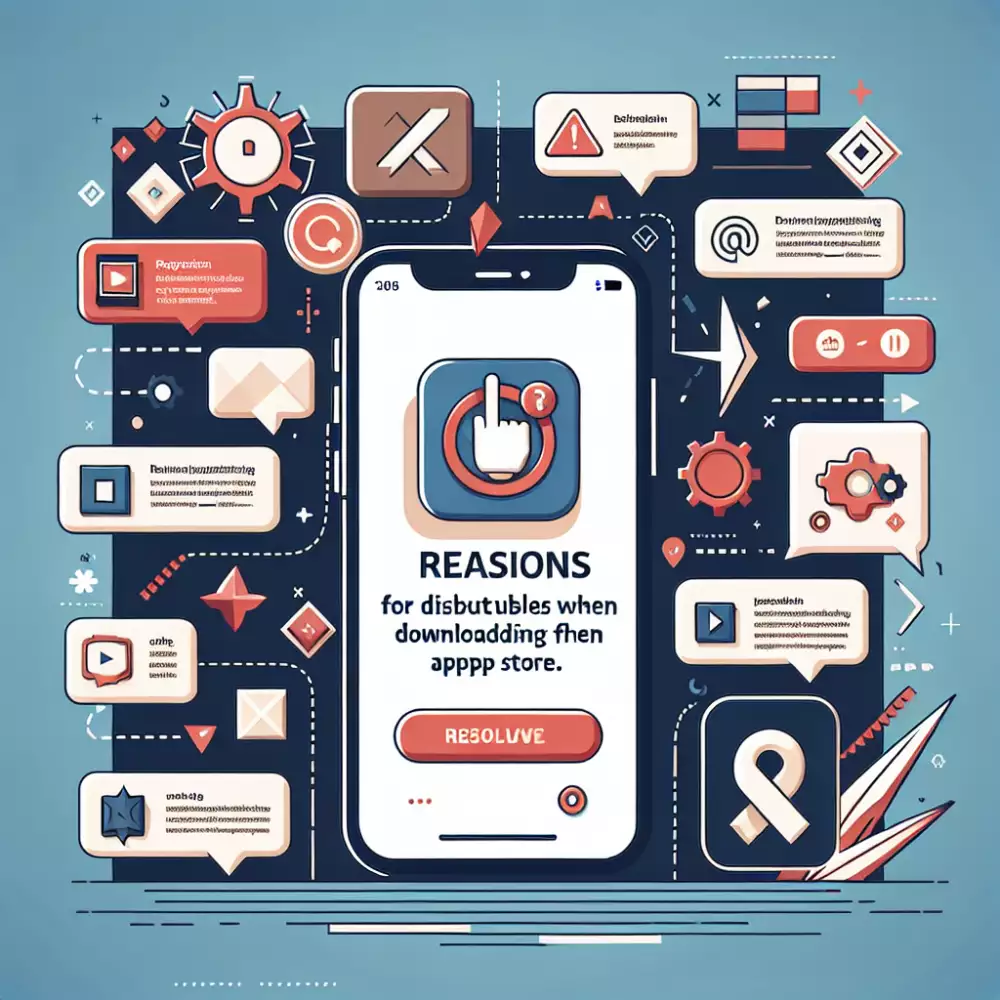
"Stahování aplikací z Google Play může selhat z mnoha důvodů - od banálního nedostatku úložného prostoru, přes chyby v připojení k internetu, až po zastaralé verze softwaru. Důležité je identifikovat příčinu problému a tu následně řešit - restartem zařízení, kontrolou nastavení, aktualizací aplikací či operačního systému, nebo v krajním případě i obnovením továrního nastavení."
Dalibor Kovář
Konflikt s VPN nebo proxy serverem
Někdy se stává, že se ti aplikace z Google Play odmítají stáhnout a viníkem může být i VPN nebo proxy server. Jak to? VPN a proxy servery ti sice zajišťují anonymitu a bezpečí na internetu, ale zároveň můžou mást Google Play. Obchod si pak myslí, že se připojuješ z jiné země, než ve skutečnosti jsi, a blokuje ti přístup k aplikacím. Co s tím? Zkus VPN nebo proxy server dočasně vypnout a zkusit stahování znovu. Pokud to pomůže, máš jasno. Pro stahování aplikací z Google Play je lepší mít VPN a proxy servery vypnuté. Pokud je potřebuješ zapnout, zkontroluj si nastavení polohy a ujisti se, že odpovídá tvému skutečnému umístění.
Poškozený účet Google
Pokud máš potíže se stahováním aplikací z Google Play, tvůj účet Google by mohl být jedním z důvodů. Zkontroluj, zda jsi přihlášen/a ke správnému účtu Google. Ujisti se, že tvůj účet Google není pozastaven nebo zablokován. To se může stát z různých důvodů, například z podezřelé aktivity nebo porušení smluvních podmínek Google. Pokud máš podezření, že tvůj účet byl zablokován, zkus se přihlásit k účtu Google z počítače a postupuj podle pokynů k obnovení účtu. Pokud se ti nedaří přihlásit nebo obnovit účet, obrať se na podporu Google. Pamatuj, že bez funkčního účtu Google je stahování aplikací z Google Play nemožné.
Nepodporované zařízení
Je možné, že tvůj telefon nebo tablet s Androidem není kompatibilní s aplikacemi, které se pokoušíš stáhnout. Google Play má seznam podporovaných zařízení a pokud tvé zařízení není na seznamu, pravděpodobně ti nepůjde stahovat aplikace. Může se to stát u starších zařízení, která již Google nepodporuje, nebo u zařízení s upraveným operačním systémem. V takovém případě bohužel moc možností nemáš. Můžeš zkusit vyhledat APK soubory aplikací na internetu a nainstalovat je manuálně, ale to děláš na vlastní riziko a je důležité si ověřit důvěryhodnost zdroje. Nejlepším řešením je v tomto případě pořídit si novější zařízení s podporou Google Play.
Problém s Google servery
Podobně jako když se ptáte "proč nejde instagram", i aplikace z Google Play můžou někdy zlobit. Servery Googlu prostě občas mají svoje dny - jsou přetížený, probíhá na nich údržba nebo prostě vypadnou. To je pak podobný problém jako když řešíte, proč nejde instagram a musíte jen čekat. No a když proč nejde instagram nebo Google Play furt řešíte, tak prostě zkuste počkat pár minut nebo hodin a pak to hoďte znovu. Když to nejde ani pak, mrkněte na oficiální kanály Googlu - třeba na Twitter nebo stránky podpory, tam většinou najdete info o výpadcích.

Malware v zařízení
Malware, viry a další škodlivý software mohou na vašem zařízení dělat pěknou neplechu, a to včetně blokování stahování aplikací z Google Play. Představte si to jako zákeřného šotka, co vám hází klacky pod nohy, když se snažíte stáhnout novou hru nebo užitečnou aplikaci. Jak se takový škůdce dostane do vašeho telefonu? Stačí neopatrně kliknout na podezřelý odkaz, stáhnout soubor z nedůvěryhodného zdroje nebo se připojit k nezabezpečené Wi-Fi síti. Jakmile se malware usadí ve vašem zařízení, může nejen blokovat Google Play, ale také krást vaše osobní údaje, zpomalovat telefon nebo ho dokonce úplně zablokovat. Proto je důležité mít v telefonu kvalitní antivirus, který vám s malwarem pomůže zatočit a ochrání vás před budoucími hrozbami. Pravidelně si také kontrolujte oprávnění aplikací, které instalujete, a vyhýbejte se stahování souborů z neznámých zdrojů. Bezpečnost je na prvním místě!
Poškozená SD karta
Poškozená SD karta může být zákeřným viníkem, pokud vám nejdou stahovat aplikace z Google Play. Představte si to: vaše karta vypadá v pořádku, máte na ní dost místa, ale stahování se zasekne nebo zobrazí chybovou hlášku. Jak je to možné? Data na SD kartě se můžou poškodit různými způsoby, třeba nešetrným vytažením z telefonu nebo chybou během zápisu dat. Poškozená karta pak může způsobovat konflikty s Google Play a bránit stahování aplikací. Co s tím? Prvním krokem je zkontrolovat kartu na chyby. To zvládnete v nastavení telefonu, obvykle v sekci "Úložiště". Pokud telefon chyby najde, zkuste je opravit. Někdy pomůže i zformátování karty, ale pozor – smažete tím všechna data! Pokud ani to nepomůže, je na čase pořídit si novou SD kartu. Raději investujte do kvalitní karty od ověřeného výrobce, ať se vyhnete podobným problémům v budoucnu.
Restartovat zařízení
Někdy stačí jednoduchý restart a problémy se stahováním aplikací z Google Play jsou pryč. Restart telefonu nebo tabletu s Androidem může vyřešit celou řadu softwarových potíží, včetně těch se stahováním. Proč? Restart v podstatě zavře všechny spuštěné aplikace a procesy na pozadí a následně je znovu spustí. Tím se může vyčistit paměť a obnovit důležité procesy, které mohly bránit správnému fungování Google Play. Jak na to? Podržte tlačítko zapnutí/vypnutí na vašem zařízení, dokud se neobjeví nabídka. V ní zvolte možnost "Restartovat". Po restartu zkuste aplikaci stáhnout znovu.
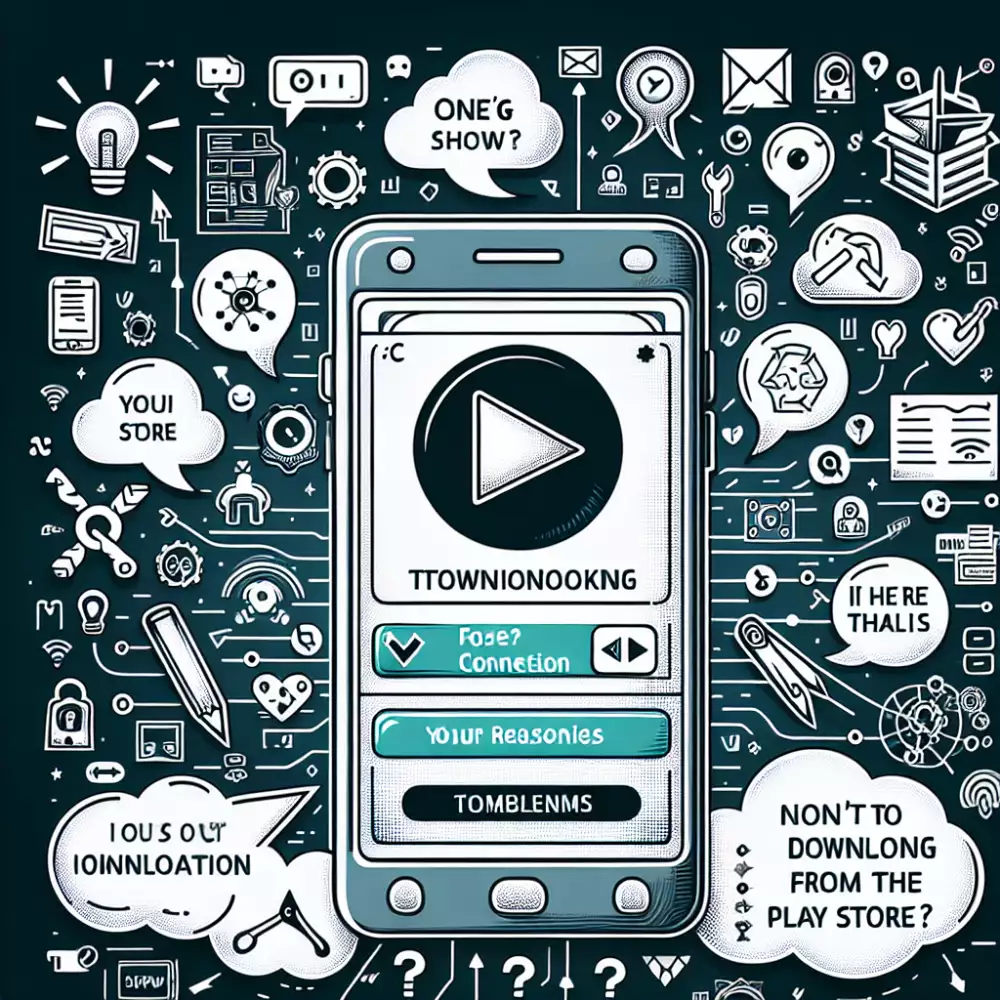
Obnovení továrního nastavení
Obnovení továrního nastavení telefonu smaže všechna data a vrátí jej do stavu, v jakém byl při zakoupení. To může být užitečné, pokud máte problémy se stahováním aplikací z Google Play, které nelze vyřešit jinými způsoby. Tato metoda by měla být použita jako poslední možnost, protože smaže všechny vaše osobní soubory, fotografie, videa a aplikace. Před obnovením továrního nastavení si proto nezapomeňte zálohovat všechna důležitá data.
Existuje několik důvodů, proč obnovení továrního nastavení může vyřešit problémy se stahováním z Google Play. Někdy se může stát, že se v systému telefonu nahromadí chyba nebo konflikt softwaru, který brání správnému fungování obchodu Play. Obnovení do továrního nastavení tyto chyby odstraní a umožní telefonu fungovat s čistým štítem.
Pamatujte, že obnovení továrního nastavení je nevratný proces. Po obnovení již nebudete mít přístup k žádným datům, která jste nezálohovali. Před provedením obnovení si proto pečlivě prostudujte pokyny výrobce vašeho telefonu a ujistěte se, že rozumíte všem krokům.
Publikováno: 19. 08. 2024
Kategorie: Technologie